RSS beslemeleri, kitlenizin ilgisini çekmenin ve onları en son içeriğinizle güncel tutmanın güçlü bir yoludur. Ancak WordPress tüm siteniz için yalnızca tek bir RSS beslemesi oluşturur.
Kategoriler içeriğinizi kolayca ana bölümlere ayırmanızı sağlar. Kategori RSS beslemeleri ekleyerek, kullanıcıların web sitenizin ilgilerini çeken belirli alanlarına abone olmalarına yardımcı olabilir ve SEO’yu artırabilirsiniz.
Bu makalede, WordPress’te her kategori için nasıl kolayca ayrı bir RSS beslemesi yapabileceğinizi göstereceğiz. Ayrıca web sitenizi büyütmek için bu beslemeleri nasıl etkili bir şekilde kullanabileceğinizden bahsedeceğiz.
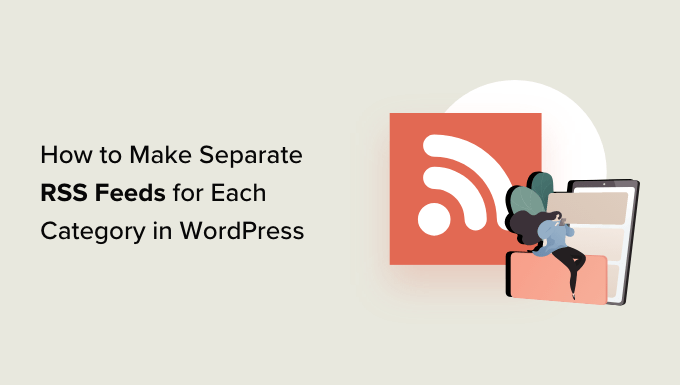
WordPress’te Farklı Kategoriler için RSS Beslemeleri Nasıl Bulunur?
Kategoriler ve etiketler WordPress’teki ana varsayılan taksonomilerden ikisidir. İçeriğinizi farklı konular ve başlıklar halinde kolayca sıralamanıza ve düzenlemenize olanak tanırlar.
Varsayılan olarak, WordPress web sitenizdeki her kategorinin kendi RSS beslemesi (Really Simple Syndication) vardır. Kategori sayfası URL’sinin sonuna ‘feed’ ekleyerek kolayca bulabilirsiniz.
Örneğin, WordPress sitenizde ‘Haberler’ adında bir kategoriniz varsa, URL’si aşağıdaki gibi görünecektir:
https://example.com/category/news/
Benzer şekilde, RSS beslemesi aşağıdaki URL’de yer alacaktır:
https://example.com/category/news/feed/
İpucu: Yazılar ” Kategoriler sayfasını ziyaret ederek ve bir kategorinin altındaki ‘Görüntüle’ bağlantısına tıklayarak kategori URL’nizi bulabilirsiniz.
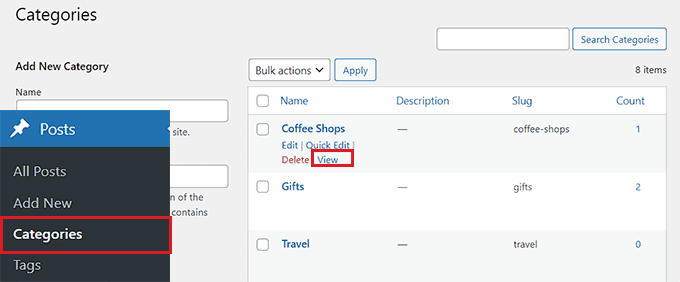
Artık kategorileriniz için RSS beslemesi URL’lerini bulduğunuza göre, bunları WordPress web sitenizdeki ziyaretçilerle paylaşmanın bazı yollarına bakalım:
Yöntem 1: WordPress Kullanarak Kategori RSS Beslemeleri için Bağlantılar Ekleme
Varsayılan WordPress ayarlarını kullanarak kategori RSS beslemelerinize bağlantılar eklemek istiyorsanız, bu yöntem tam size göre.
İlk olarak, blok düzenleyicide RSS besleme bağlantılarını eklemek istediğiniz bir sayfa veya gönderi açmanız gerekecektir.
Oraya gittiğinizde, web sitenizdeki tüm kategorilerin adlarını bir Liste bloğuna yazabilirsiniz.
Bundan sonra, bağlantı istemini açmak için blok araç çubuğundaki ‘Bağlantı’ simgesine tıklayın.
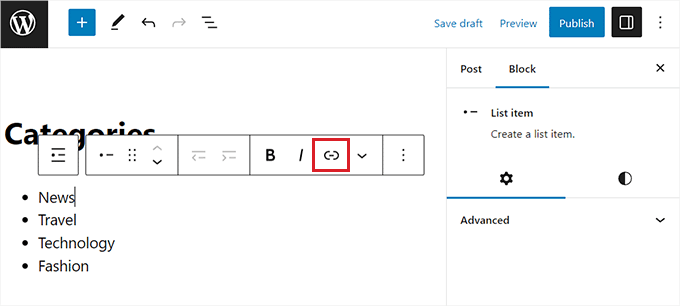
Burada, kategori RSS beslemenizin URL’sini yazabilirsiniz.
Bu işlemi web sitenizdeki her kategori RSS beslemesi için Liste bloğundaki ilgili ada bağlayarak tekrarlamanız gerekecektir.
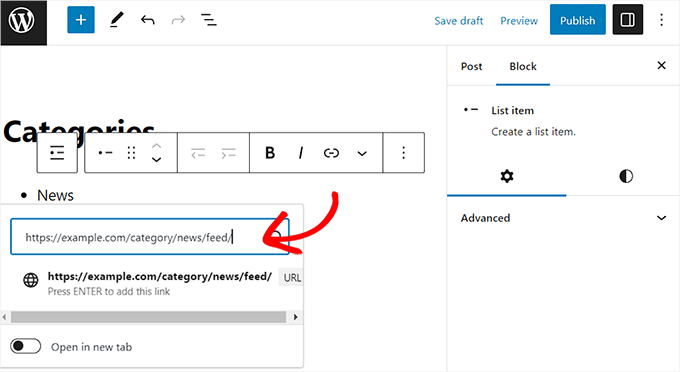
İşiniz bittiğinde, değişikliklerinizi kaydetmek için ‘Yayınla’ veya ‘Güncelle’ düğmesine tıklamayı unutmayın.
Artık tüm kategori RSS beslemelerinizin bağlantılarının bir listesini manuel olarak oluşturdunuz. Bu WordPress RSS besleme bağlantılarını çalışırken görmek için web sitenizi ziyaret edebilirsiniz.
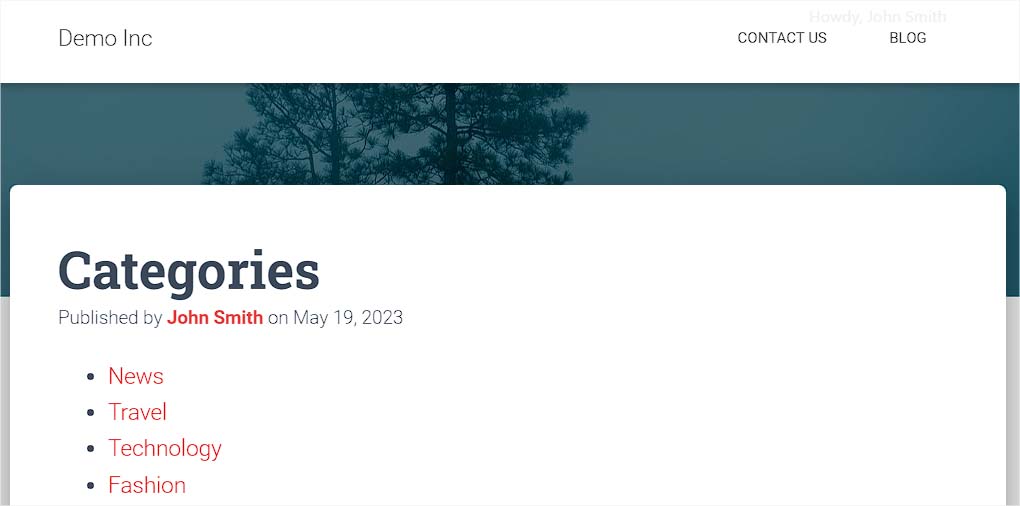
Ancak, gelecekte kategori eklemek, silmek veya birleştirmek isterseniz, bu listeyi tekrar manuel olarak güncellemeniz gerekeceğini unutmayın.
Yöntem 2: WPCode Kullanarak Kategori RSS Beslemeleri için Bağlantılar Ekleme (Önerilen)
Her değişiklik yaptığınızda otomatik olarak güncellenen bir kategori RSS besleme bağlantıları listesi oluşturmak istiyorsanız, bu yöntem tam size göre.
Kategori RSS beslemesine URL eklemek için web sitenizin temasının functions.php dosyasına özel kod eklemeniz gerekir. Ancak, koddaki en küçük hata bile sitenizi bozabilir ve erişilemez hale getirebilir.
Web sitenize özel kod eklerken her zaman WPCode kullanmanızı öneririz. Bu, functions.php dosyanızı manuel olarak düzenlemeden özel kod eklemeyi güvenli ve kolay hale getiren en iyi WordPress kod parçacığı eklentisidir.
Öncelikle WPCode eklentisini yüklemeniz ve etkinleştirmeniz gerekir. Daha fazla talimat için WordPress eklentisi yükleme kılavuzumuza bakın.
Not: Bu eğitim için ücretsiz WPCode eklentisini de kullanabilirsiniz. Ancak, profesyonel sürüme yükseltmek size kod parçacıkları, akıllı koşullu mantık ve daha fazlasından oluşan bir bulut kütüphanesine erişim sağlayacaktır.
Etkinleştirmenin ardından WordPress yönetici kenar çubuğundan Code Snippets ” + Snippet Ekle sayfasına gidin.
Ardından, ‘Özel Kodunuzu Ekleyin (Yeni Snippet)’ seçeneğinin altındaki ‘Snippet Kullan’ düğmesine tıklayın.

Bu sizi kod parçacığınız için bir ad yazarak başlayabileceğiniz ‘Özel Snippet Oluştur’ sayfasına götürecektir. Bu ad yalnızca sizin tanımlamanız içindir ve web sitesinin ön ucunda kullanılmayacaktır.
Ardından, ekranın sağ tarafındaki açılır menüden Kod Türü olarak ‘PHP Snippet’i seçin.
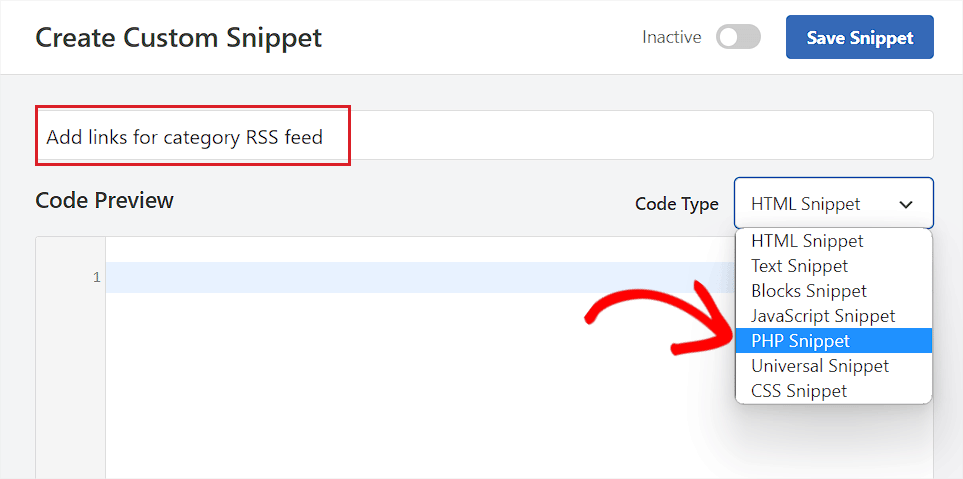
Bundan sonra, aşağıdaki kodu kopyalayıp ‘Kod Önizleme’ kutusuna yapıştırın:
1 2 3 4 5 6 7 8 9 10 11 12 13 14 | function wpbeginner_cat_feed_list() { $string = '<ul>'; $string .= wp_list_categories( array( 'orderby' => 'name', 'show_count' => true, 'feed_image' => '/path/to/feed-image.png', 'echo' => false, ) ); $string .= '</ul>'; return $string;}add_shortcode( 'wpb-cat-feeds', 'wpbeginner_cat_feed_list' ); |
Bunu yaptıktan sonra, kategori RSS besleme bağlantılarınızın yanında görüntülenecek bir simge resmi de seçebilirsiniz.
Bunu yapmak için, koddaki /path/to/feed-image.png satırını besleme bağlantıları için tercih ettiğiniz simge görüntüsünün URL’si ile değiştirin.
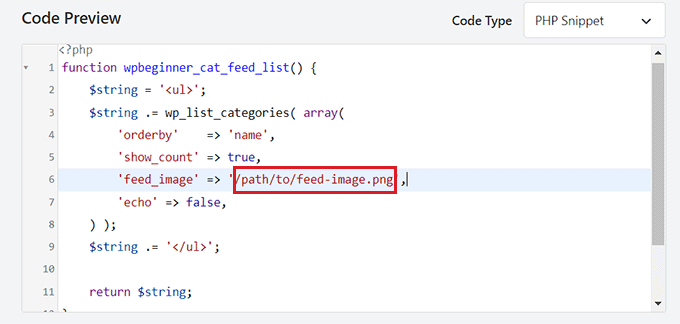
Simge görselinin öncelikle WordPress medya kitaplığınıza yüklenmesi gerektiğini unutmayın.
Yüklendikten sonra, yönetici kenar çubuğundan Medya ” Kütüphane sayfasını ziyaret ederek ve ek ayrıntılarını görüntülemek için simge resmine tıklayarak URL’sini alabilirsiniz.
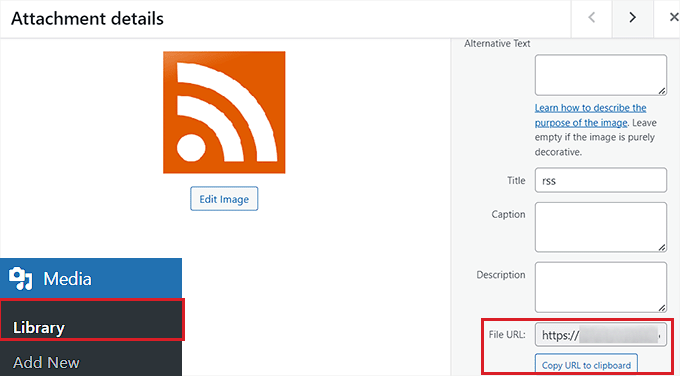
Simge resminin URL’sini koda ekledikten sonra, ‘Ekleme’ bölümüne ilerleyin.
Buradan, kısa kod eklediğiniz web sitesi sayfasında kodu otomatik olarak yürütmek için ‘Otomatik Ekle’ yöntemini seçin.
Not: ‘Otomatik Ekle’ modunu seçtikten sonra bile, kategori RSS beslemelerini listelemek istediğiniz sayfaya bir [wpb-cat-feeds] kısa kodu eklemeniz gerekeceğini unutmayın. Bu kısa kod, WPCode ‘Kısa Kod’ özelliği değil, kod parçacığının kendisinin bir parçasıdır.

Ardından, en üste geri gidin ve ‘Etkin Değil’ anahtarını ‘Etkin’ olarak değiştirin.
Son olarak, ayarlarınızı kaydetmek için ‘Snippet’i Kaydet’ düğmesine tıklayın.
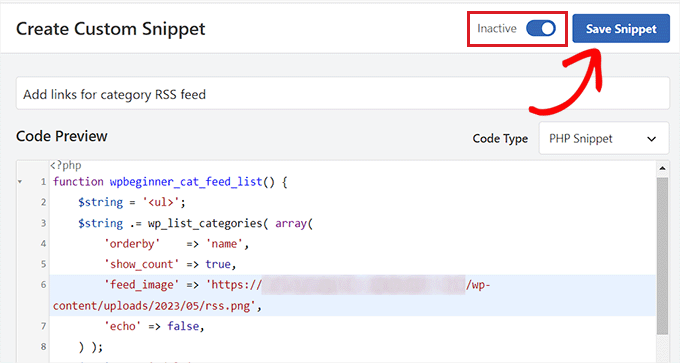
Bundan sonra, WordPress blok düzenleyicinizde kategori RSS besleme bağlantılarını eklemek istediğiniz sayfayı / gönderiyi açın.
Buradan, ekranın sol üst köşesindeki blok ekle ‘+’ düğmesine tıklayın ve Kısa Kod bloğunu bulun.
Bloğu ekledikten sonra, aşağıdaki kısa kodu kopyalayıp içine yapıştırmanız yeterlidir.
[wpb-cat-feeds]

Son olarak, değişikliklerinizi kaydetmek için ‘Güncelle’ veya ‘Yayınla’ düğmesine tıklayın.
Şimdi, kategori RSS besleme bağlantılarını kontrol etmek için web sitenizi ziyaret edin.
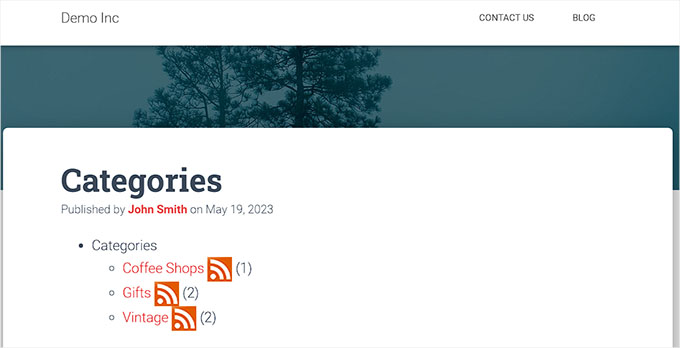
Yöntem 3: RSS Akışı Aboneliği Seçeneğini Kategori Sayfalarında Görüntüleyin
WordPress blogunuzdaki tüm kategori sayfalarının en üstüne bir Abone Ol bağlantısı eklemek istiyorsanız, bu yöntemi kullanabilirsiniz.
Bunu yapmak için WordPress category.php veya archive.php tema şablonunuza özel kod eklemeniz gerekecektir.
Ancak bu riskli olabilir ve en küçük bir hata web sitenizi çökertebilir.
Bu yüzden bunun yerine WPCode kullanmanızı öneriyoruz. WordPress web sitenize özel kod eklemenin en kolay ve en güvenli yoludur.
Öncelikle, WPCode eklentisini yüklemeniz ve etkinleştirmeniz gerekir. Daha fazla talimat için lütfen bir WordPress eklentisinin nasıl kurulacağına ilişkin adım adım kılavuzumuza bakın.
Etkinleştirmenin ardından, WordPress kontrol panelinden Kod Parçacıkları ” + Parçacık Ekle sayfasını ziyaret edin.
Ardından, ‘Özel Kodunuzu Ekleyin (Yeni Snippet)’ seçeneğine gidin ve altındaki ‘Snippet Kullan’ düğmesine tıklayın.

‘Özel Snippet Oluştur’ sayfasına yönlendirildikten sonra, kod parçacığınız için bir ad yazarak başlayın. İstediğiniz herhangi bir şey olabilir ve yalnızca tanımlama amaçlıdır.
Bundan sonra, sağdaki açılır menüden Kod Türü olarak ‘PHP Snippet’i seçin.
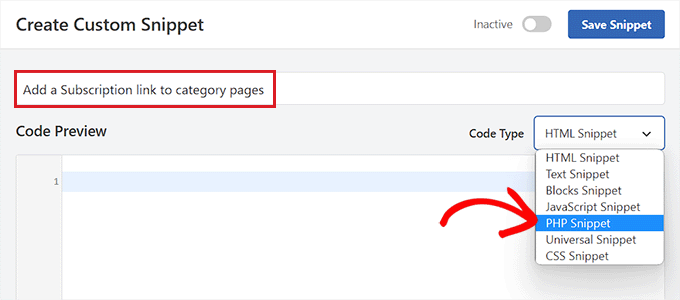
Ardından, aşağıdaki kodu kopyalayıp ‘Kod Önizleme’ kutusuna yapıştırmanız yeterlidir:
1 2 3 4 5 6 7 | <?phpif ( is_category() ) {$category = get_category( get_query_var('cat') );if ( ! empty( $category ) )echo '<div class="category-feed"><p><a href="' . get_category_feed_link( $category->cat_ID ) . '" title="Subscribe to this category" rel="nofollow">Subscribe</a></p></div>';}?> |
Kodu ekledikten sonra, ‘Ekleme’ bölümüne gidin ve ‘Otomatik Ekleme’ yöntemini seçin.
Bu şekilde, kod web sitenizde otomatik olarak yürütülecektir.

Ardından, ‘Konum’ açılır menüsünü açın ve soldaki sütundan ‘Sayfaya Özel’ sekmesine geçin.
Bundan sonra, snippet konumu olarak ‘Alıntıdan Önce Ekle’ seçeneğini seçin.
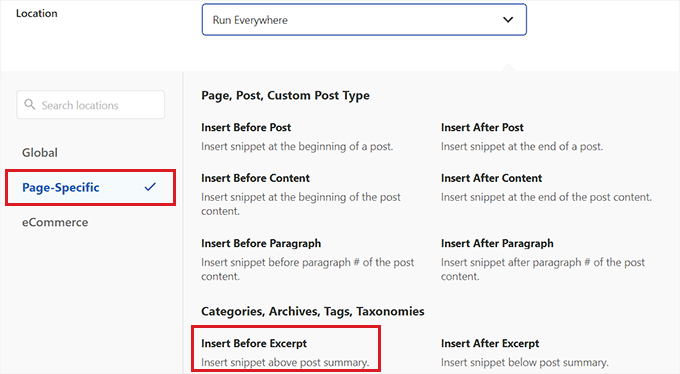
Bunu yaptıktan sonra, en üste geri gidin ve ‘Etkin Değil’ anahtarını ‘Etkin’ olarak değiştirin.
Son olarak, değişikliklerinizi kaydetmek için ‘Snippet’i Kaydet’ düğmesine tıklayın.
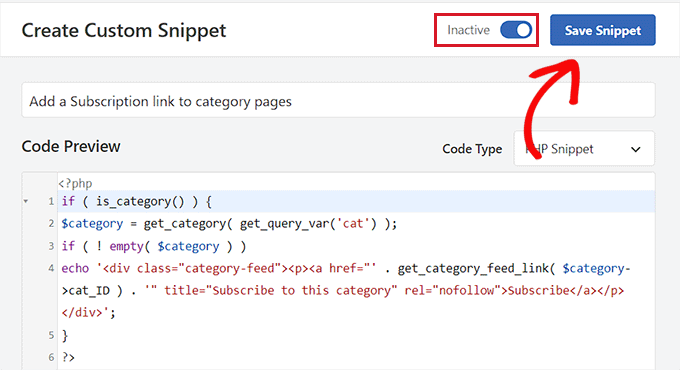
Şimdi, RSS beslemeleri için Abonelik bağlantısını iş başında görüntülemek için web sitenizin kategori sayfasını ziyaret edebilirsiniz.
Demo web sitemizde bu şekilde görünüyordu.
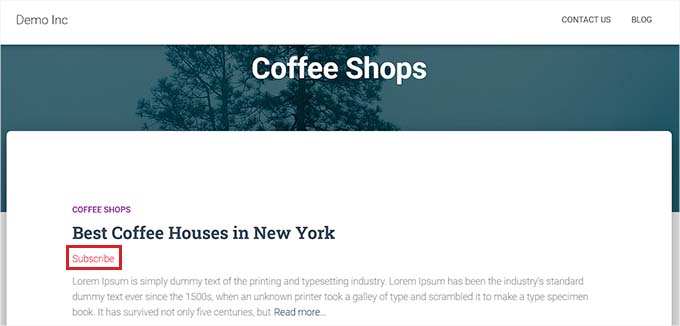
Bonus: WordPress’te Kategori RSS Beslemelerini Optimize Edin
Kategori RSS beslemeleri, kullanıcılarınızın yalnızca kendilerini en çok ilgilendiren içeriklere abone olmalarını sağlar.
Örneğin, bir teknoloji haberleri blogunuz varsa, kullanıcılarınız yalnızca kullandıkları cihazlarla ilgili haberlere abone olmayı seçebilirler.
Bununla birlikte, düz bir RSS beslemesi bir besleme okuyucu olmadan okunamaz ve çoğu kullanıcı favori web sitelerine abone olmak için bir tane kullanmaz.
Neyse ki, kullanıcılarınıza istedikleri her yerde içerik sunmak için kategori beslemelerinizi kullanmaya devam edebilirsiniz.
Örneğin, kullanıcılardan e-posta bülteninize kaydolmalarını ve yalnızca belirli içerik kategorileri için güncellemeler almayı seçmelerini isteyebilirsiniz.
Constant Contact veya Brevo (eski adıyla Sendinblue) gibi e-posta pazarlama hizmetleriyle, belirli kategoriler için kolayca otomatik bir RSS’den e-postaya bülten oluşturabilirsiniz.
Adım adım talimatlar için abonelere yeni gönderilerin nasıl bildirileceğine ilişkin kılavuzumuza bakabilirsiniz.
Benzer şekilde, PushEngage kullanarak kullanıcıların her kategori için anında anlık bildirim almasına da izin verebilirsiniz. Doğrudan kullanıcılarınızın cihazlarına (masaüstü bilgisayarların yanı sıra cep telefonları) mesaj göndermenize olanak tanıyan piyasadaki en iyi anlık bildirim hizmetidir.
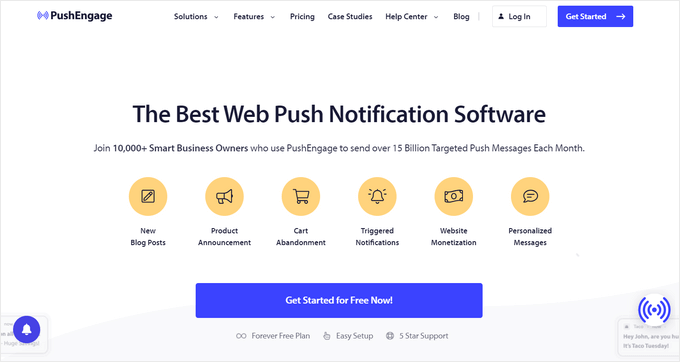
PushEngage, RSS beslemelerini kullanarak otomatik anlık bildirimler ayarlamanıza olanak tanır. Kategorinizin RSS beslemesi URL’sini girmeniz yeterlidir ve bu kategoride yeni bir gönderi yayınlandığında bir anlık bildirim gönderilir.
Daha fazla ayrıntı için WordPress’te anlık bildirimlerin nasıl gönderileceğine ilişkin kılavuzumuza bakın.
Bu makalenin WordPress’te her kategori için ayrı RSS beslemelerinin nasıl oluşturulacağını öğrenmenize yardımcı olduğunu umuyoruz. WordPress RSS beslemenize özel yazı türlerinin nasıl ekleneceğine ilişkin kılavuzumuzu veya en iyi WordPress RSS besleme eklentileri uzman seçimimizi de görmek isteyebilirsiniz.
If you liked this article, then please subscribe to our YouTube Channel for WordPress video tutorials. You can also find us on Twitter and Facebook.





Ralph
What if the post has 2 categories? Will it send it to both RSS feeds or only to primary category?
I have articles that can go to 2 or 3 categories at the same time.
WPBeginner Support
The post should be in both RSS feeds.
Admin
Steve
You mention in the last paragraph
With an email marketing service like Constant Contact, Sendinblue, and others, you can easily set up an automated RSS-to-email newsletter only for specific categories. See our guide on how to notify subscribers of new posts for step-by-step instructions.
Which links to https://www.wpbeginner.com/wp-tutorials/how-to-notify-subscribers-of-new-posts-in-wordpress/
Would you set up a separate email list for every category?
Gavin
Thanks for this awesome post.
Hey, how do you deal with:
1. Categories with two words (eg The Category). Is it /category/the-category/feed/ ?
2. Multiple categories (eg Category 1 and Category 2)?
Adithya Shetty
How to make RSS feed links to show full posts? I mean without the read more or continue reading tag, that redirects the readers to the original website. it would good if you suggest a way without using a plugin.
Peter Keijzer
Is it possible when you have a general RSS feed and somehow split them so each feed item goes into the correct category?
Gabrielle
Hi, and what if i have list of blog categories, displayed as a wp menu?
Can i add RSS icon after each link to subscribe that category?
How can i do that? It will be very nice, if youser don’t need to look
enywhere else.
Gabrielle
Another question: how to exclude category with id 227 from this list, i try:
. ‘exclude=227’ before/after link, without results
Jaime
How are you able to do this for woocommerce’s categories also if you can tell me where to put it
Thanks
shahzad
-Need our own RSS Feed.
I believe this is self-explanatory.
-Need to register with all search engines.
Self-explanatory.
want ot creat own RSS feed…..
any one give the solution
Ron Reid
I’m not sure what the following means:
Instead what you can do is use this code:
You can paste this code in your sidebar where you have the category code.
I can’t see the category code in the sidebar. I’m probably looking in the wrong place!
Mujeeb
GREAT SOLUTION….
THANKS.
varun
i was actually looking for this. Searched all over the internet and you tube but couldn’t find proper info regarding RSS. Thanx man u really saved my day…
Maria José
Your “Sign me up for the newsletter” option at the end of a comment is really cool, how do you do it? I would like to add it on my WordPress website too.
Thanks!
Mj
WPBeginner Support
We have already shared it in a article here at WPBeginner, check out How to Boost Email Opt-ins with Newsletter Signup.
Admin
Maria José
Hi
Thank you, the feed per category link works.
It shows the xml file, what do I need to do for it to look like in a browser?
Many thanks,
Mj
burak
i just want to do like yours (as your side bar suscribe section) i will be glad if you explain me because i couldn’t undertand :S
Editorial Staff
You would have to use the technique mentioned in this article:
https://www.wpbeginner.com/wp-tutorials/how-to-create-a-daily-and-weekly-email-newsletter-in-wordpress/
Admin
Shelley
When I add “feed” to the end of the url of the category I want a feed for (https://www.wpbeginner.com/category/showcase/feed/), it just takes me to the full feed of my entire blog with all posts rather than just those in the category I specified. Is there a setting I need to change that you can help me with?
Editorial Staff
We are redirecting all feeds to our main feeds. But on normal sites, that feature should work fine.
Admin
HelyRojas
Excelente, y yo buscando plugins para algo que wordpress hace por defecto. Thanks
milest
Thank You for this tip!
Mark in Tallinn
I’m actually looking for a way to add cat feeds to header for autodiscovery… must be a plugin for that?!
Yui
Hello. I was really interested by this but I was wondering where this went? On my blog I have the categories section in the sidebar, on my friends blog which I set up the categories menu is a dropdown at the top and putting a categories in the sidebar looks un-neat. I was wondering if there was a way to display a link saying ‘Subscribe to RSS’ leading to something like http://rmagic.yui-dev.co.cc/uncategorized/feed/ which would then lead to feedburner. Is it possible? Thank you for all your great tutorials, I have used many of them on my blogs and they are running perfectly well!
Editorial Staff
There is not a plugin for redirecting the category feeds to feedburner category feeds, but there is a method that lists categories and each category feed. Check it out here.
Admin
DaveK
Thats very handy to know, will be useful on an upcoming project I have. Thanks.